本文主要是介绍figure方法详解之Figure的创建与配置,希望对大家解决编程问题提供一定的参考价值,需要的开发者们随着小编来一起学习吧!
figure方法详解之Figure的创建与配置
- 一 matplotlib.pyplot.figure
- 二 Figure.set_size_inches()
- 三 Figure.set_dpi()
- 四 Figure.set_facecolor()
- 五 Figure.set_edgecolor()
- 六 Figure.set_alpha()
- 七 Figure.set_linewidth()
- 八 总结
在数据可视化中,Matplotlib是一个强大的Python库,提供了丰富的绘图功能,可以创建各种类型的图形,从简单的折线图到复杂的热力图。其中,Figure对象是Matplotlib中最基本、最重要的概念之一,它允许我们创建一个图形容器,并在其中添加各种绘图元素。了解如何创建和配置Figure对象是使用Matplotlib进行数据可视化的关键之一。本文将深入探讨Figure对象的创建与配置方法,帮助您更好地掌握Matplotlib的强大功能,使您的数据可视化工作更加高效和灵活。
一 matplotlib.pyplot.figure
matplotlib.pyplot.figure 函数用于创建一个新的 Figure 对象,它是 Matplotlib 中表示图形的顶层容器。该函数的语法如下:
matplotlib.pyplot.figure(num=None, figsize=None, dpi=None, facecolor=None,edgecolor=None, frameon=True,FigureClass=<class 'matplotlib.figure.Figure'>, clear=False, **kwargs)其中各参数的含义如下:
- num: 图形的标识号,可以是整数或字符串,默认为 None。
- figsize:图形的尺寸,以英寸为单位,是一个包含两个浮点数的元组,默认为 None。
- dpi: 图形的 DPI (每英寸点数),是一个整数,默认为None。
- facecolor: 图形的背景颜色,默认为 None。
- edgecolor: 图形的边缘颜色,默认为 None。
- frameon: 是否显示图形的边框,默认为 True。
- FigureClass: 用于创建 Figure 对象的类,默认为 <class ‘matplotlib.figure.Figure’>。
- clear: 是否在创建之前清除当前的图形,默认为 False。
- **kwargs: 其他参数,用于传递给 Figure 类的构造函数。
示例:
import matplotlib.pyplot as plt# 创建一个新的Figure对象
fig = plt.figure()# 绘制一个简单的图形
plt.plot([1, 2, 3, 4], [1, 4, 9, 16], 'ro') # 红色圆点图# 设置图形的标题
plt.title('Example Figure')# 显示图形
plt.show()运行结果:
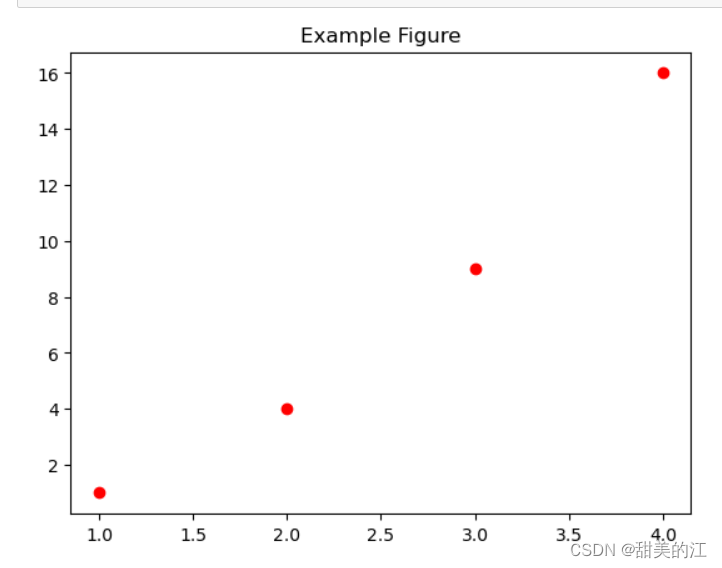
代码分析:
这段代码使用Matplotlib库创建了一个简单的图形。
首先,通过plt.figure()创建了一个新的Figure对象,然后使用plt.plot()在该图形上绘制了一个红色圆点图,数据由两个列表提供,分别表示x和y轴的坐标。
接着,通过plt.title()设置了图形的标题为’Example Figure’。
最后,plt.show()用于显示图形。这样,整个代码段实现了创建、绘制、设置属性并显示一个简单图形的功能。
二 Figure.set_size_inches()
set_size_inches() 方法是 Figure 类中用于设置图形尺寸的方法。该方法用于指定图形的宽度和高度,以英寸为单位。
Figure.set_size_inches(w, h, forward=True)
参数:
- w: 宽度(单位:英寸)。
- h: 高度(单位:英寸)。
- forward: 如果为 True,则更新图形的大小。
- 功能: 设置图形的尺寸。
- 返回值: 无。
示例:
import matplotlib.pyplot as plt# 创建一个新的Figure对象
fig = plt.figure()#添加子图
ax = fig.add_axes([0.1, 0.1, 0.8, 0.8])
# 获取当前图形的尺寸
current_size = fig.get_size_inches()
print("Current Size:", current_size)# 设置图形的新尺寸
fig.set_size_inches(8, 4, forward=True)# 获取更新后的图形尺寸
updated_size = fig.get_size_inches()
print("Updated Size:", updated_size)# 显示图形
plt.show()运行结果:

代码分析:
这段代码使用Matplotlib库创建了一个新的图形(Figure对象),然后在图形上添加了一个子图(Axes对象)。
子图的位置和大小通过add_axes([left, bottom, width, height])方法进行设置。
接着,通过get_size_inches()方法获取当前图形的尺寸,然后使用set_size_inches()方法将图形的尺寸更新为宽度8英寸,高度4英寸,并通过forward=True参数实现更新。
最后,通过plt.show()显示图形。这样,整个代码段实现了创建一个带有子图的图形,并在过程中调整了图形的尺寸。
三 Figure.set_dpi()
Figure.set_dpi() 方法是 Figure 类中用于设置图形 DPI(每英寸点数)的方法。DPI 是图形显示或保存时的像素密度,它影响图形的清晰度和分辨率。
语法:
Figure.set_dpi(dpi)
参数:
- dpi: 设置的 DPI 值,一个正整数。
- 功能: 设置图形的 DPI。
- 返回值: 无。
示例:
import matplotlib.pyplot as plt# 创建一个新的Figure对象
fig = plt.figure()# 获取当前图形的DPI
current_dpi = fig.get_dpi()
print("Current DPI:", current_dpi)# 设置图形的新DPI
fig.set_dpi(150)# 获取更新后的图形DPI
updated_dpi = fig.get_dpi()
print("Updated DPI:", updated_dpi)# 显示图形
plt.show()运行结果:
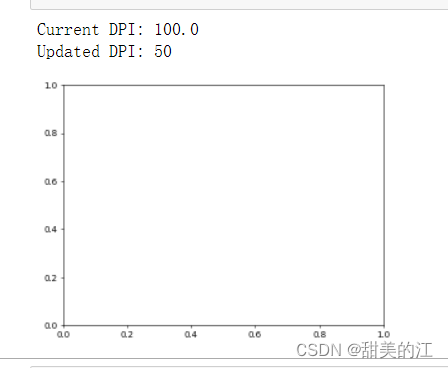
代码分析:
这段代码使用Matplotlib库创建了一个新的图形(Figure对象),然后在图形上添加了一个子图(Axes对象),子图的位置和大小通过add_axes([left, bottom, width, height])方法进行设置。
接着,通过get_dpi()方法获取当前图形的DPI(每英寸点数),并打印出来。
随后,使用set_dpi(50)方法将图形的DPI设置为50。
最后,再次通过get_dpi()获取更新后的图形DPI,并打印出来。
整个代码段实现了创建一个带有子图的图形,并在过程中调整了图形的DPI,影响图形的分辨率。
在实际应用中,调整DPI可以影响图形的显示质量,尤其是在打印时可能需要调整以获得更高的分辨率。
四 Figure.set_facecolor()
Figure.set_facecolor() 方法是 Figure 类中用于设置图形背景颜色的方法。它允许用户指定图形的背景颜色,以美化图形显示效果。
语法:
Figure.set_facecolor(color)
参数:
- color: 设置的背景颜色,可以是颜色名称(如 ‘blue’)或者是 RGB 元组(如 (0.1, 0.2, 0.5))。
- 功能:设置图形的背景颜色。
- 返回值: 无。
示例:
import matplotlib.pyplot as plt# 创建一个新的Figure对象
fig = plt.figure()# 设置图形的背景颜色为浅灰色
fig.set_facecolor('red')# 添加一个子图
ax = fig.add_subplot()# 绘制一个简单的曲线图
ax.plot([1, 2, 3, 4], [1, 4, 2, 3])# 显示图形
plt.show()
运行结果:
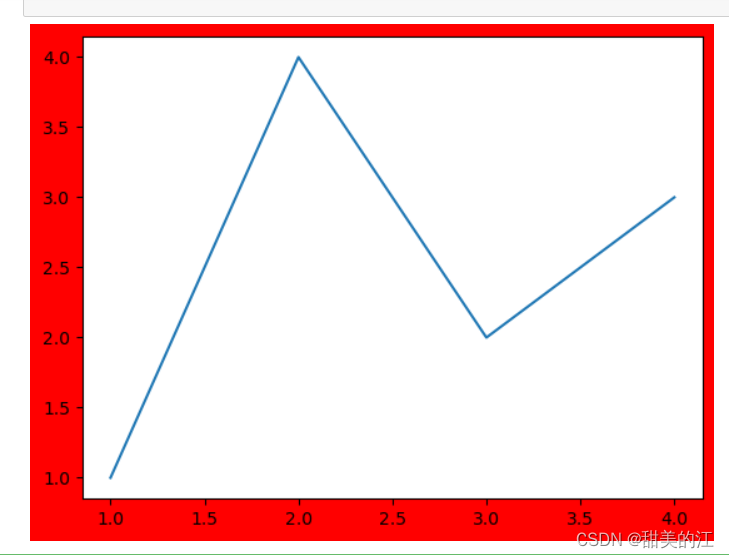
代码分析:
这段代码使用Matplotlib库创建了一个新的图形(Figure对象),并通过set_facecolor(‘red’)方法将图形的背景颜色设置为红色。
随后,通过add_subplot()方法在图形上添加了一个默认的子图(Axes对象),然后在子图上绘制了一个简单的曲线图。
最后,通过plt.show()显示了整个图形。
整体而言,代码实现了创建一个带有红色背景的图形,并在上面绘制了一条曲线。需要注意的是,背景颜色的选择可以根据个人偏好或者特定需求进行调整,这里选择的是红色。
五 Figure.set_edgecolor()
在 Matplotlib 中,Figure 类的 set_edgecolor() 方法用于设置图形的边框颜色。这个方法可以让用户定制图形的外边框颜色,以满足特定的美学需求。
语法:
Figure.set_edgecolor(color)
参数:
- color: 设置的边框颜色,可以是颜色名称(如 ‘blue’)或者是 RGB 元组(如 (0.1, 0.2, 0.5))。
- 功能:设置图形的边框颜色。
- 返回值: 无。
示例:
import matplotlib.pyplot as plt# 创建一个新的Figure对象
fig = plt.figure()# 设置图形的边框颜色为绿色
fig.set_edgecolor('green')
#增强边框宽度,不然显示不了边框。
fig.set_linewidth(4)
# 添加一个子图
ax = fig.add_subplot()# 绘制一个简单的曲线图
ax.plot([1, 2, 3, 4], [1, 4, 2, 3])# 显示图形
plt.show()运行结果:
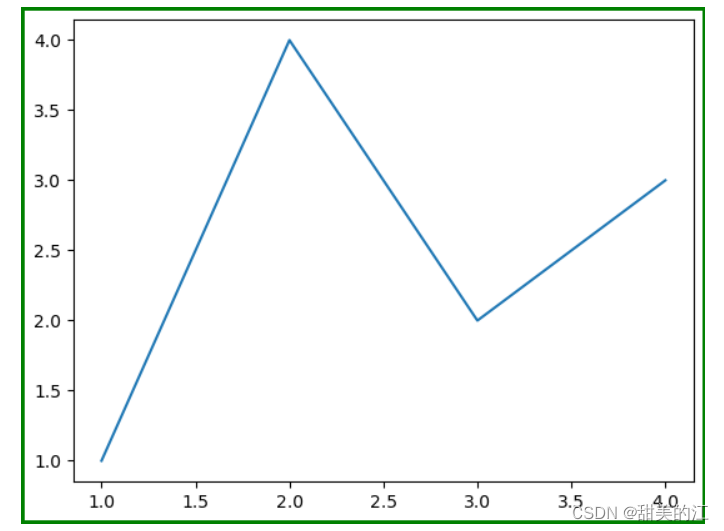
代码分析:
这段代码首先使用 Matplotlib 库创建了一个新的图形(Figure 对象)
然后通过 set_edgecolor(‘green’) 方法将图形的边框颜色设置为绿色,并通过 set_linewidth(4) 方法增加了边框的宽度,确保边框能够更加显眼地显示。
随后,通过 add_subplot() 方法在图形上添加了一个默认的子图(Axes 对象),然后在子图上绘制了一个简单的曲线图。
最后,通过 plt.show() 显示了整个图形。
这段代码的主要目的是演示如何调整图形的边框颜色和宽度,以个性化定制图形的外观。通过设置边框颜色为绿色,并增加边框宽度,可以使图形在显示时更为突出,强调图形的边缘。
这种定制化能够提高图形的可读性,使其更具吸引力。在实际应用中,可以根据具体需求选择合适的颜色和边框宽度,以满足用户对图形外观的个性化要求。
六 Figure.set_alpha()
在 Matplotlib 中,Figure 类的 set_alpha() 方法用于设置图形的透明度。透明度取值范围为 0 到 1,其中 0 表示完全透明,1 表示完全不透明。
语法:
Figure.set_alpha(alpha)
参数:
- alpha: 设置的透明度值,取值范围为 0(完全透明)到 1(完全不透明)。
- 功能: 设置图形的透明度。
- 返回值: 无。
示例:
import matplotlib.pyplot as plt# 创建一个新的Figure对象
fig = plt.figure()# 设置图形的背景色为红色,并设置透明度
fig.patch.set_facecolor('red')
fig.patch.set_alpha(0.3)# 添加一个子图
ax = fig.add_subplot()# 绘制一个简单的曲线图
ax.plot([1, 2, 3, 4], [1, 4, 2, 3])# 显示图形
plt.show()
运行结果:
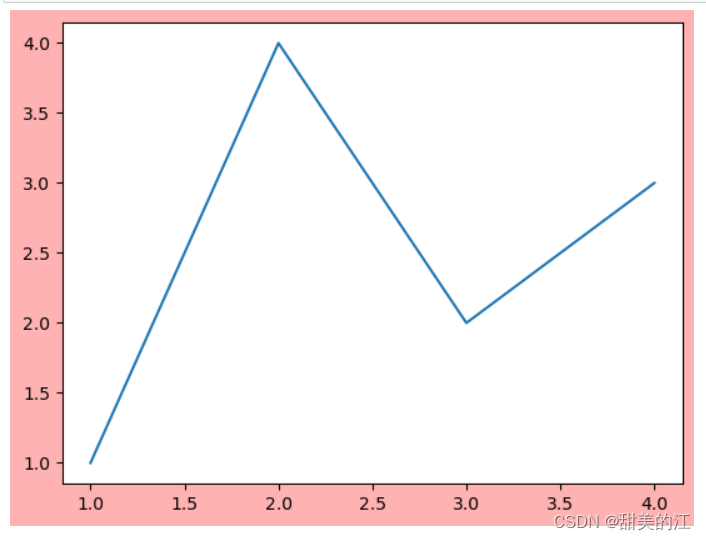
代码分析:
这段代码使用Matplotlib库创建一个新的图形(Figure),然后在图形上设置了红色背景,并且设置了透明度为0.3。
接着,通过fig.add_subplot()方法在图形上添加了一个子图(Axes对象)。最后,在子图上绘制了一个简单的曲线图,其中横坐标为[1, 2, 3, 4],纵坐标为[1, 4, 2, 3]。
最后,通过plt.show()显示整个图形。
总体来说,这段代码的目的是创建一个带有红色透明背景的图形,并在图形上添加一个曲线子图。这样可以通过设置背景的透明度,使得整个图形中的元素,包括子图和曲线,都受到透明度的影响。
七 Figure.set_linewidth()
set_linewidth() 通常用于设置边框的宽度。
语法:
Figure.set_linewidth(width)
参数:
-width: 设置的宽度
- 功能: 设置figure边框宽度。
- 返回值: 无。
示例:
import matplotlib.pyplot as plt# 创建一个新的Figure对象
fig = plt.figure()#增强边框宽度
fig.set_edgecolor('red')
fig.set_linewidth(8)
# 添加一个子图
ax = fig.add_subplot()# 绘制一个简单的曲线图
ax.plot([1, 2, 3, 4], [1, 4, 2, 3])# 显示图形
plt.show()
运行结果:
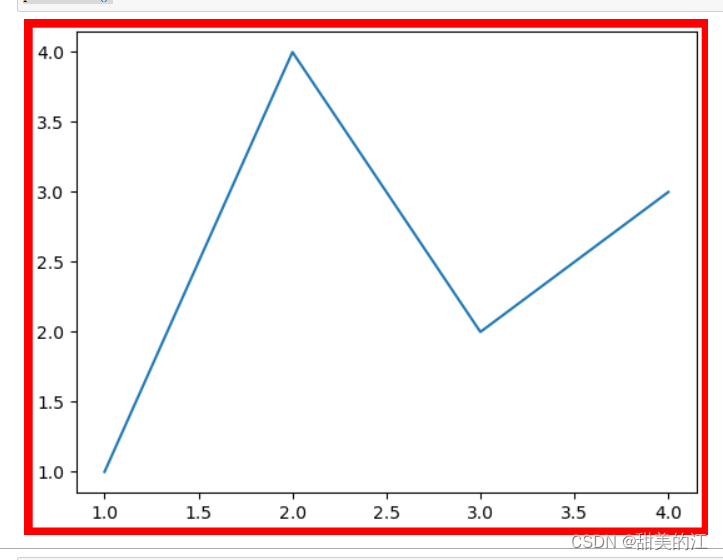
代码分析:
这段代码首先使用 Matplotlib 库创建了一个新的图形(Figure 对象)
然后通过 set_edgecolor(‘green’) 方法将图形的边框颜色设置为红色,确保边框能够更加显眼地显示。然后通过 set_linewidth(8) 方法增加了边框的宽度.
随后,通过 add_subplot() 方法在图形上添加了一个默认的子图(Axes 对象),然后在子图上绘制了一个简单的曲线图。
最后,通过 plt.show() 显示了整个图形。
这段代码的主要目的是演示如何调整图形的边框颜色和宽度,以个性化定制图形的外观。通过设置边框颜色为红色,并增加边框宽度,可以使图形在显示时更为突出,强调图形的边缘。
这种定制化能够提高图形的可读性,使其更具吸引力。在实际应用中,可以根据具体需求选择合适的颜色和边框宽度,以满足用户对图形外观的个性化要求。
八 总结
通过本文的介绍,我们深入了解了Matplotlib中的Figure对象的创建与配置。首先,我们了解了如何使用Matplotlib库创建一个新的Figure对象,并学习了如何在Figure对象上进行各种配置,包括设置大小、背景色、边框样式等。我们还探讨了如何向Figure对象添加子图以及在子图上绘制不同类型的图形。最后,我们强调了Figure对象作为Matplotlib中最基本、最重要的图形容器之一,在数据可视化中的重要性,并鼓励读者深入学习和实践,以掌握更多高级的数据可视化技巧,为数据分析和展示带来更多可能性。通过不断地实践和探索,我们可以更好地利用Matplotlib这一强大工具,为我们的数据赋予更生动、更直观的表现形式。
这篇关于figure方法详解之Figure的创建与配置的文章就介绍到这儿,希望我们推荐的文章对编程师们有所帮助!






